Для создания новой интеграции Matter необходимо сначала создать проект, как описано в разделе «Создание проекта разработчика» . После создания проекта перейдите в Google Home Developer Console :
Перейдите в консоль разработчика.
В списке проектов нажмите кнопку «Открыть» рядом с проектом, с которым хотите работать.
Нажмите интеграцию с Matter» .
Если вы впервые создаете интеграцию Matter , вы перейдете на страницу ресурсов Matter , где сможете ознакомиться с документацией для разработчиков Matter и узнать о некоторых инструментах.
Когда будете готовы продолжить, нажмите «Далее: Разработка» , после чего отобразится страница контрольного списка Matter . Нажмите «Далее: Настройка» .
Если вы создаете интеграцию Matter не в первый раз, вы окажетесь на странице «Настройка» .
На странице «Настройка» введите название вашего продукта .
Нажмите «Выбрать тип устройства» и выберите тип устройства из выпадающего меню.
На странице «Конфигурация» введите идентификатор поставщика (VID).
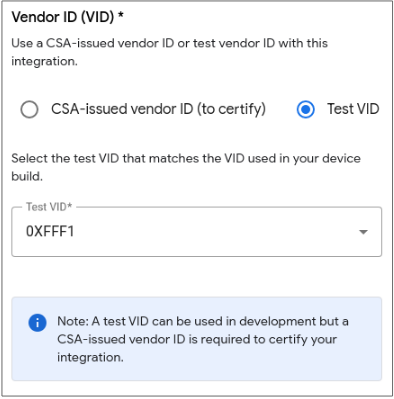
По умолчанию для целей тестирования можно использовать один из идентификаторов VID, выделенных CSA. Выберите один из следующих:
0xFFF1,0xFFF2,0xFFF3,0xFFF4.Для использования Production VID, необходимого для сертификации и запуска вашей интеграции, сначала необходимо получить подтверждение от Google о том, что он был выдан вам организацией CSA.
Этот VID должен быть реализован в прошивке вашего устройства.
Для отправки на проверку выберите идентификатор поставщика, выданный организацией Connectivity Standards Alliance (Alliance) (для сертификации) . Подробнее о процессе проверки см. в разделе «Проверка идентификатора поставщика ».
Добавьте идентификатор продукта (PID).
Информация об устройстве считывается из кластера базовой информации Matter . Идентификатор продукта, закодированный во встроенном программном обеспечении вашего устройства, должен совпадать с идентификатором продукта интеграции Matter в консоли разработчика.
Нажмите «Сохранить и продолжить» , чтобы сохранить конфигурацию интеграции Matter .
VID и PID можно использовать только один раз для одной интеграции. Если вы хотите использовать один и тот же VID или PID в своей интеграции, вам необходимо выполнить одно из следующих действий:
- Измените значение VID или PID в настройках интеграции, указав другое значение VID или PID.
- Удалите интеграцию, используя VID или PID.
Поиск неисправностей
Проверьте учетные данные вашего устройства.
При использовании собственного VID, назначенного Alliance , убедитесь, что на устройстве указаны правильные учетные данные :
- Декларация о сертификации (CD).
- Сертификат аттестации устройства (DAC) и его цепочка сертификатов.
Для получения дополнительной информации см. раздел «Сертификаты для тестирования устройств Create Matter» .

